O painel Insights de utilização do hub de FinOps se concentra em insights e recomendações para otimização de carga de trabalho e redução de desperdícios. No painel, é possível conferir os custos estimados de um uso potencialmente desperdiçado e tomar medidas com base nas recomendações para reduzir o desperdício e otimizar os custos.
Use o painel de insights de utilização do hub do FinOps quando quiser fazer o seguinte:
- Confira o custo de recursos potencialmente desperdiçados, como recursos ociosos, com provisionamento insuficiente ou excessivo e configurações inadequadas.
- Verifique se os recursos nos seus projetos ou aplicativos do App Hub estão sendo usados de maneira eficiente.
- Entenda e priorize as oportunidades de otimização de custos.
- Colabore com Google Cloud proprietários de projetos e soluções e gerentes de DevOps para implementar mudanças que otimizem as cargas de trabalho e reduzam o desperdício.
Limitações
- Ao analisar insights Por serviço, é possível ver um serviço por vez.
- Ao filtrar insights de utilização por projeto, é possível conferir todos os projetos em uma visualização agregada ou selecionar até 10 para ter uma visão mais detalhada do possível uso desperdiçado.
- Os insights de utilização são atualizados uma vez por dia.
- O mapa de desperdício e a tabela de recomendações de recursos mostram até 1.000 recursos e incluem os mais caros com base nos custos dos últimos 30 dias.
- Alguns insights de recursos podem não ter uma recomendação de otimização.
- Ao visualizar insights Por aplicativo, você pode conferir um aplicativo do App Hub por vez.
- Os insights de utilização estão disponíveis para uma conta do Cloud Billing por vez. Os recursos usados em um aplicativo do App Hub podem ser distribuídos entre projetos em diferentes organizações e contas de faturamento. Se os projetos que compõem o aplicativo abrangem várias contas de faturamento, os insights de utilização ficam limitados aos projetos vinculados à conta de faturamento que você está visualizando e podem ser apenas uma visão parcial dos insights do aplicativo.
Permissões necessárias para acessar os insights de utilização do hub do FinOps
Para acessar o painel de insights de utilização do hub de FinOps, você precisa das mesmas permissões necessárias para acessar o hub de FinOps.
Para conferir os detalhes de uma recomendação de recurso, você precisa ter o papel de Leitor do recomendador na sua conta do Cloud Billing. Dependendo do tipo de recomendação, talvez você também precise de permissões de projeto para ver os detalhes e aplicar uma recomendação.
Ao visualizar insights por Aplicativo, para acessar metadados sobre o aplicativo, como Owner, Criticality e Environment, você precisa da permissão apphub.applications.get. Você pode conseguir essa permissão usando o papel predefinido
Visualizador do App Hub.
Abrir o painel de insights de utilização
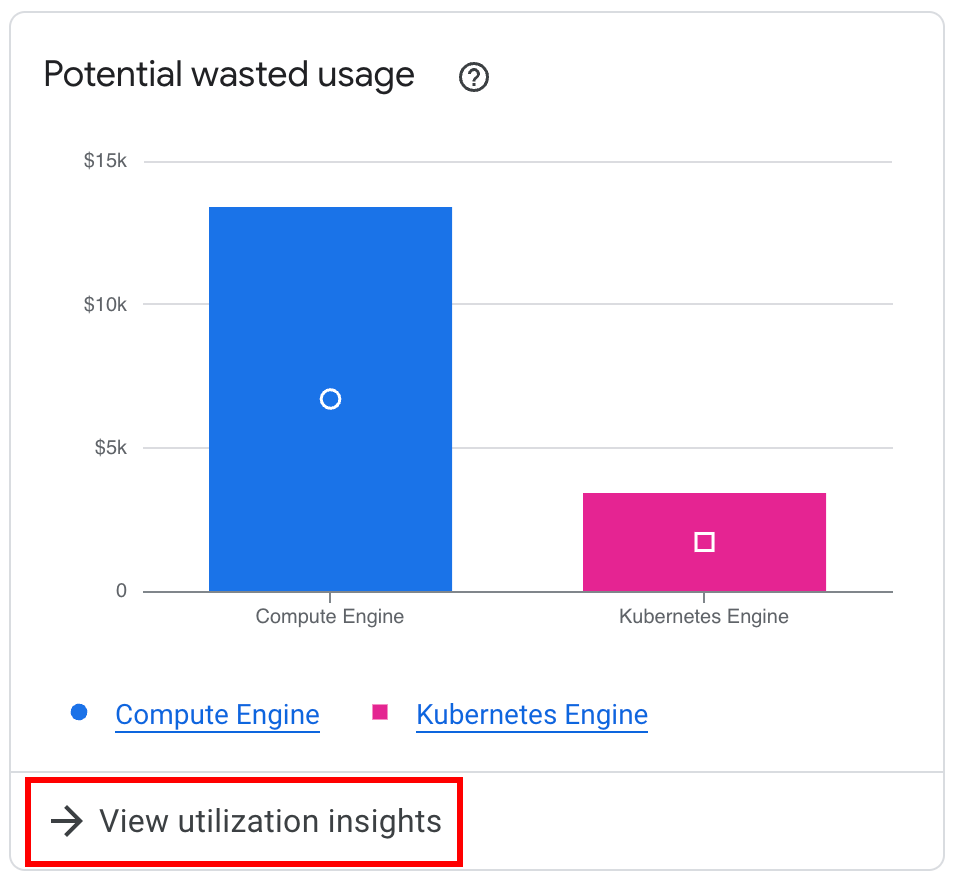
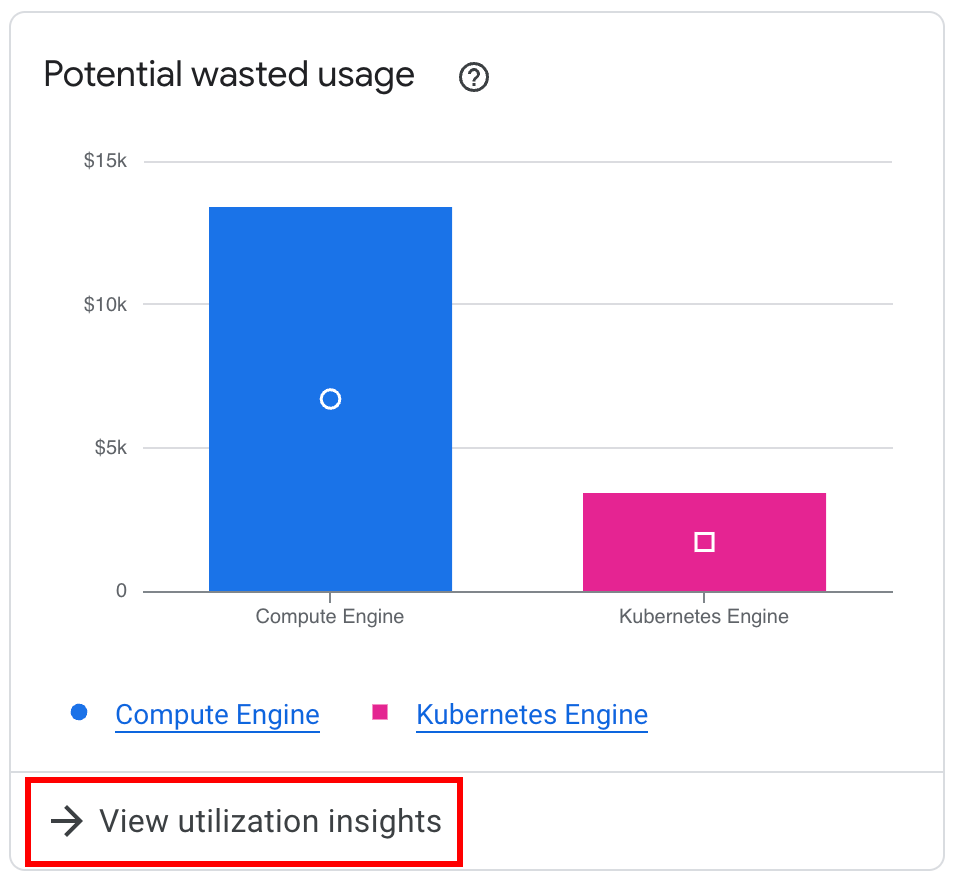
Para abrir o painel Insights de utilização:
No console do Google Cloud , acesse o hub de FinOps.
No prompt, escolha a conta do Cloud Billing que você quer ver o hub do FinOps.
No Hub de FinOps, no gráfico Potencial de uso desperdiçado, clique em Ver insights de utilização.
Conheça o painel de insights de utilização
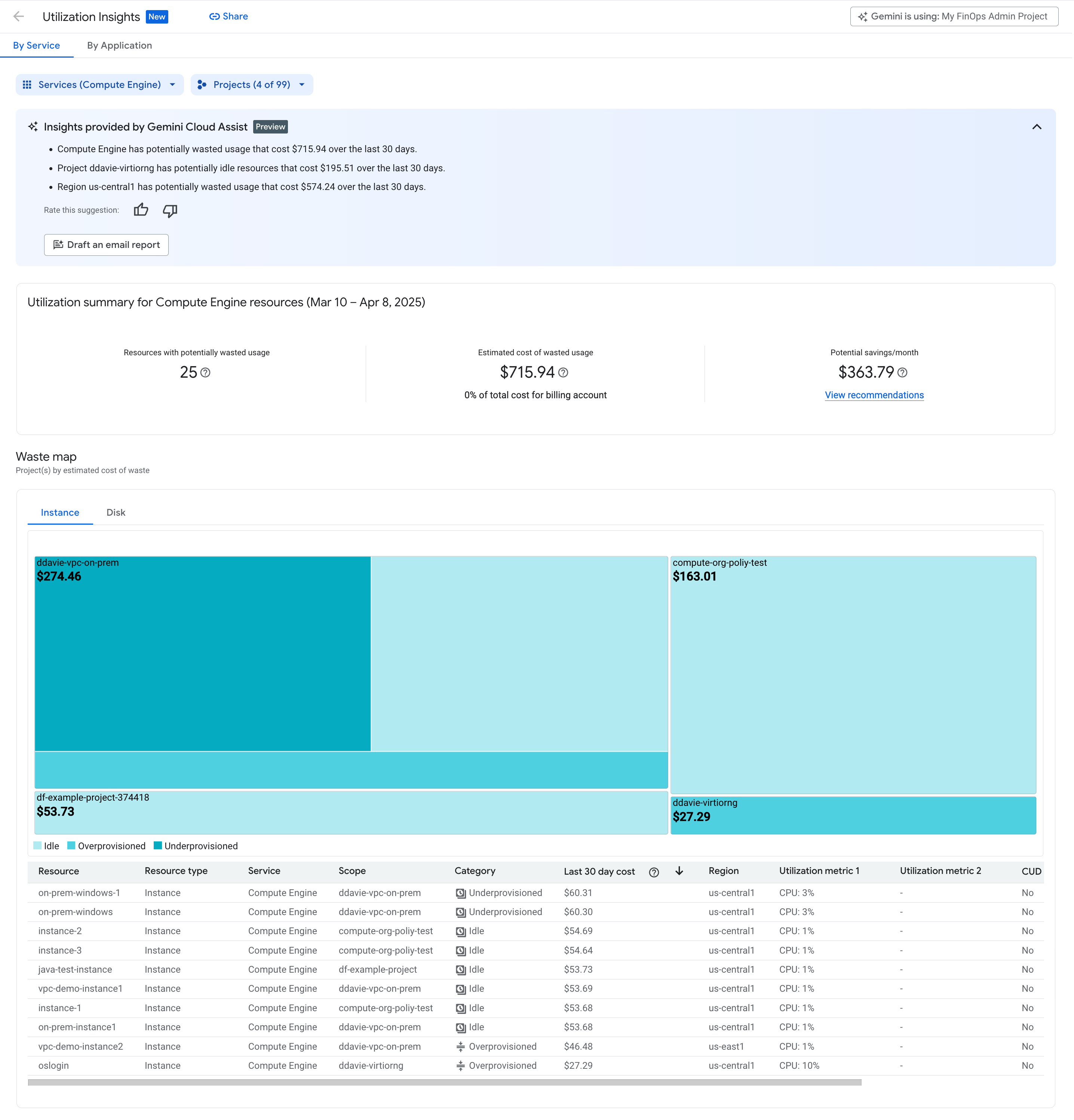
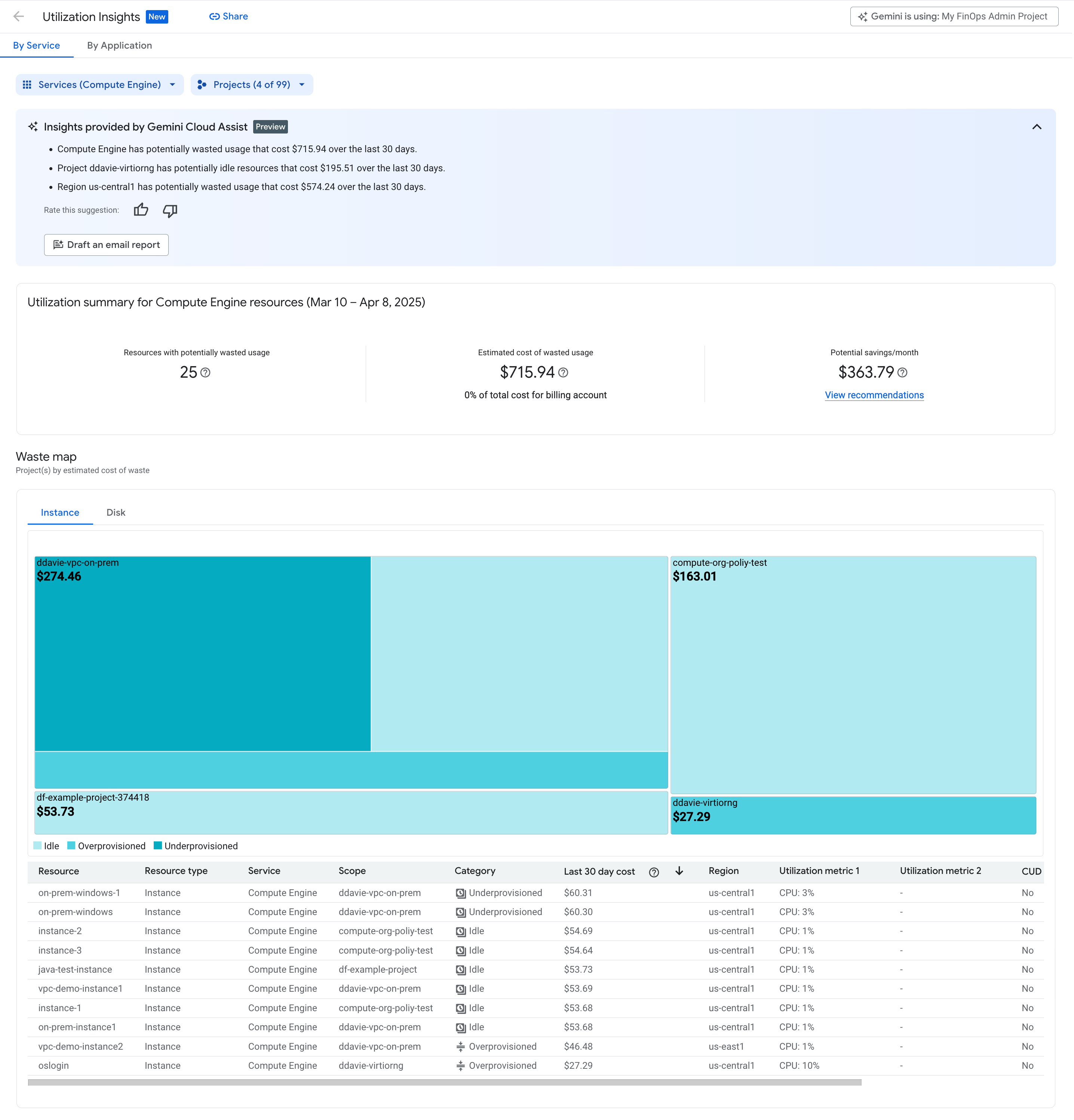
Com o painel Insights de utilização, você tem mais controle sobre os gastos de Google Cloud , elimina o desperdício e otimiza a utilização de recursos para maximizar a eficiência de custos.
- O painel oferece insights para os serviços do Compute Engine, Google Kubernetes Engine, Cloud Run, Cloud SQL e aplicativos do App Hub.
- É possível conferir insights de utilização Por serviço ou Por aplicativo.
- Quando você abre o painel Insights de utilização pela primeira vez, a página mostra todos os insights Por serviço do serviço selecionado em todos os projetos.
Ao visualizar os insights de utilização Por serviço, é possível configurar o painel com diferentes seleções de serviço e projeto, um serviço por vez:
- Selecione um serviço diferente no menu suspenso Serviços. As opções disponíveis no menu suspenso Serviços são limitadas aos serviços com insights de utilização ativa.
- Use o menu suspenso Projetos para focar a página em um conjunto menor de insights e recomendações. As opções disponíveis no menu suspenso Projetos são limitadas aos projetos que têm recursos com insights de utilização ativos.
Ao visualizar insights Por aplicativo, você pode conferir insights de um aplicativo do App Hub por vez.
- O aplicativo selecionado do App Hub pode gerar uso e custos em mais de uma conta de faturamento e projetos associados. Os insights disponíveis por aplicativo podem ser baseados em dados parciais, limitados aos projetos e custos da conta do Cloud Billing que você está visualizando.
- Os insights de utilização por aplicativo só são compatíveis com aplicativos gerenciados por uma pasta habilitada para apps. Ele não é compatível com aplicativos gerenciados por um projeto host. Se quiser ver os dados de custo por aplicativo do App Hub, configure o App Hub para uma pasta ativada por apps e crie seus aplicativos.
Insights fornecidos pelo Gemini Cloud Assist

Se você ativou o Gemini Cloud Assist no Cloud Billing, use os insights fornecidos pelo Gemini para resumir e enviar os principais insights de uso desperdiçado às equipes de engenharia para que elas tomem medidas e corrijam.
Se você tiver mais de 10 projetos na sua conta de faturamento com insights de utilização, selecione Focar nos principais projetos para filtrar os insights de utilização pelos projetos com o maior potencial de economia de custos.
Clique em Criar um relatório por e-mail para pedir ao Gemini Cloud Assist que gere um rascunho dos insights e das principais recomendações. Você pode copiar o conteúdo do relatório para enviar por e-mail, chat, um sistema de tíquetes ou qualquer outra ferramenta que você use.
Painel de resumo de utilização
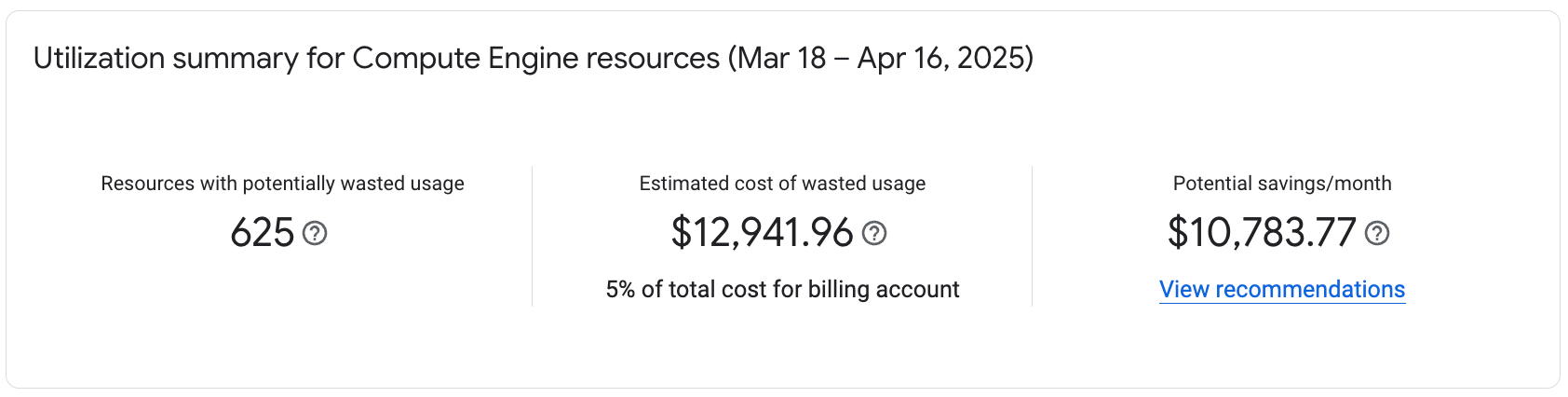
Os valores no painel Resumo de utilização são atualizados com base no serviço e nos projetos selecionados ou no aplicativo escolhido.
- Recursos com uso possivelmente desperdiçado: o número total de recursos para o serviço e os projetos selecionados que têm métricas de utilização disponíveis.
- Custo estimado do uso desperdiçado: para recursos com métricas de utilização, esse é o custo estimado deles nos últimos 30 dias para o serviço e os projetos selecionados.
Possível economia/mês: economia que pode ser alcançada aplicando as recomendações. A economia não inclui os descontos atuais disponíveis com descontos por compromisso de uso (CUDs) ativos.
Clique em Ver recomendações para abrir o painel Recomendações e conferir todas as recomendações para o serviço e os projetos selecionados.
Mapa de resíduos
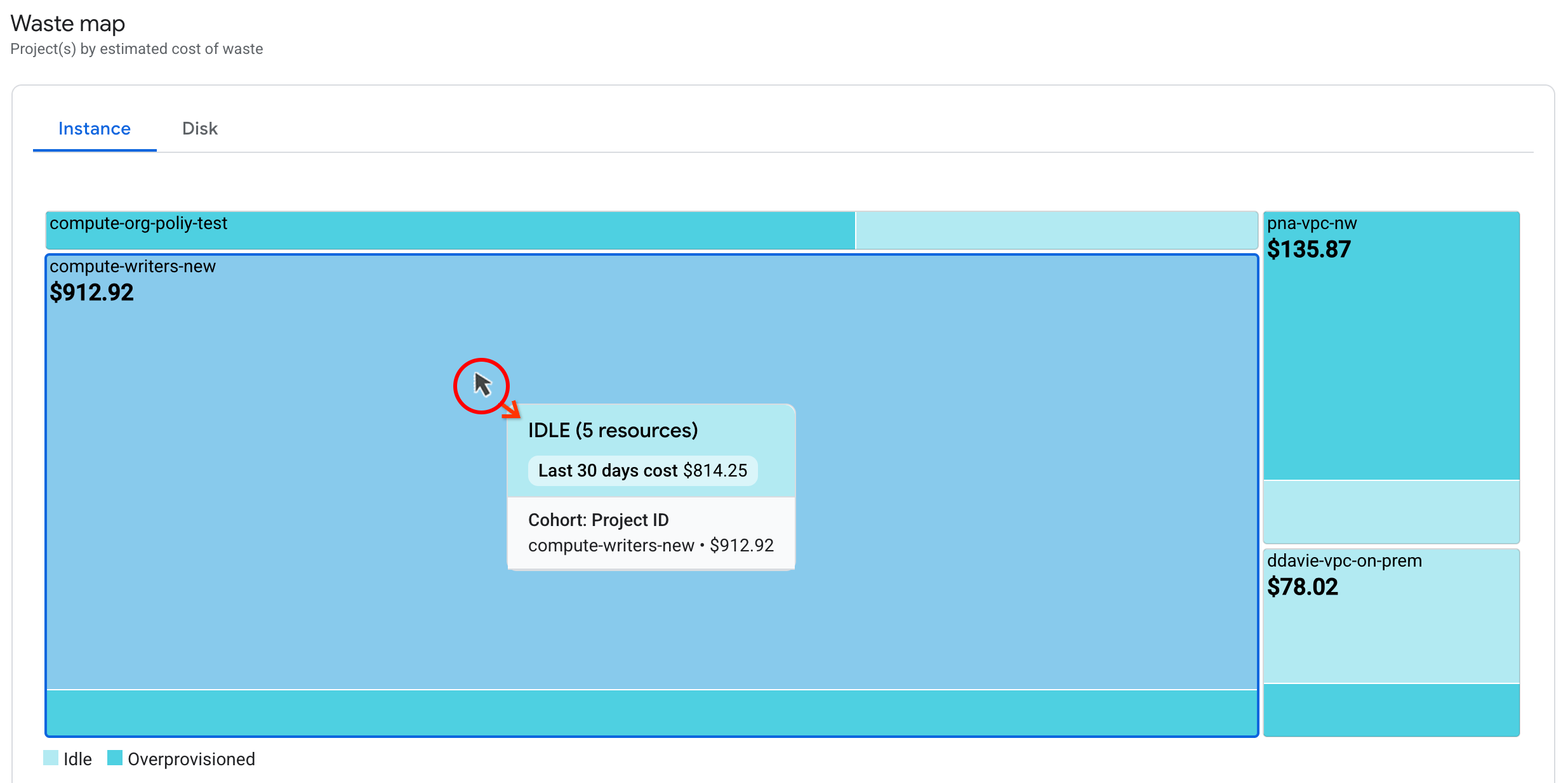
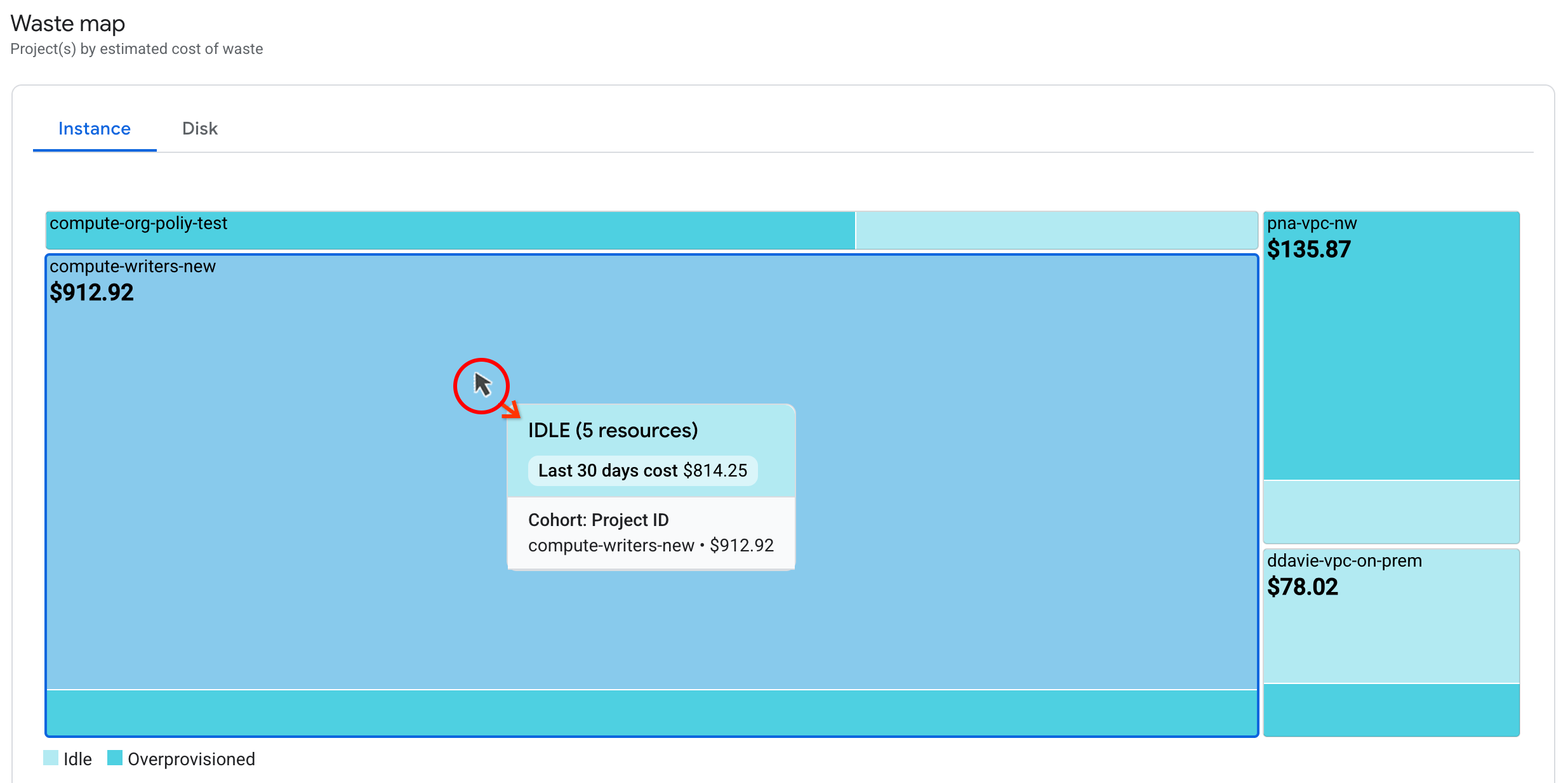
O mapa de desperdício oferece uma representação visual dos principais custos por custo estimado de desperdício. O mapa ajuda a identificar rapidamente as áreas de utilização mais importantes para abordar primeiro.
- Se você estiver visualizando insights de utilização de todos os projetos, o custo estimado do desperdício será agregado em todos os projetos do serviço, dividido pelas categorias de otimização do serviço que você está visualizando (como Inativo, Provisionado em excesso, Provisionado abaixo do ideal e Configuração abaixo do ideal).
- Se você estiver analisando os insights de utilização de 1 a 10 projetos, o mapa vai mostrar uma representação visual dos custos em cada projeto, divididos pelas categorias de otimização do serviço que você está visualizando.
- O tamanho de cada caixa corresponde ao custo dos recursos. Caixas maiores indicam um custo estimado mais alto de desperdício.
- Ao passar o cursor sobre qualquer uma das caixas no mapa de desperdício, uma dica vai aparecer com mais detalhes sobre os valores na caixa, como categoria de otimização, custo estimado da categoria, número de recursos com uso potencialmente desperdiçado e ID do projeto.
Tabela de recomendações de recursos
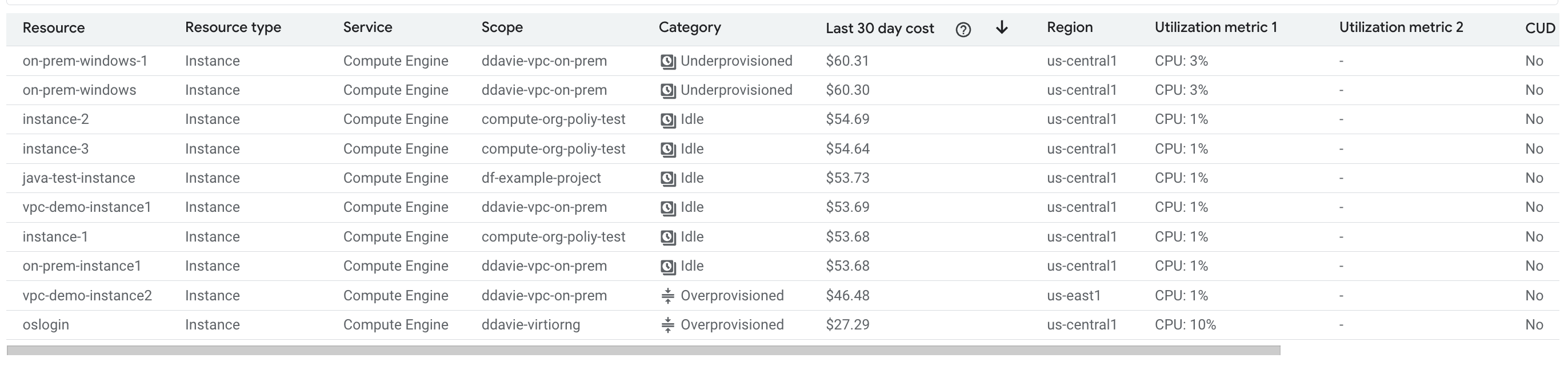
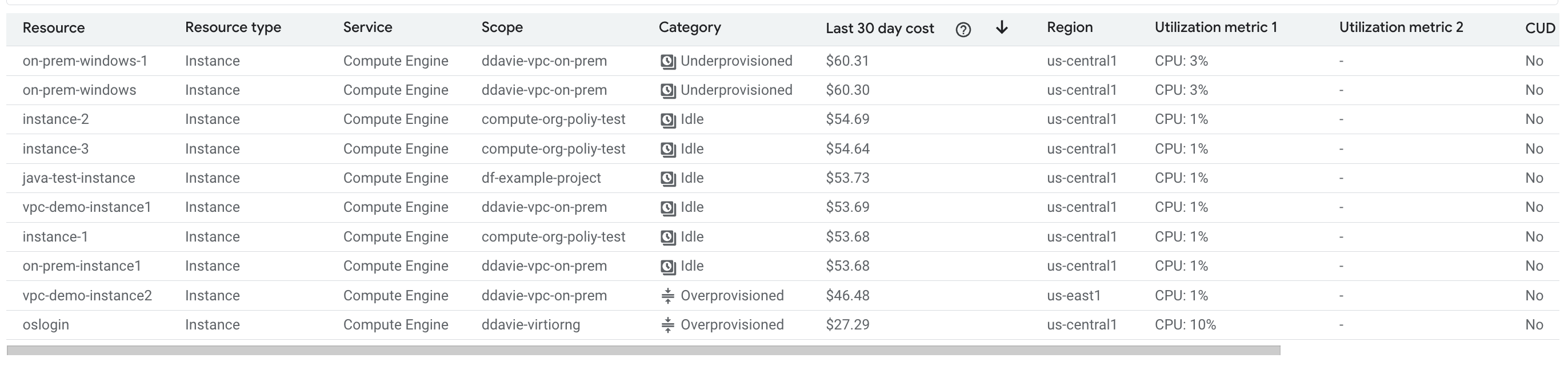
A tabela de recomendações de recursos lista até 1.000 recursos identificados com uso possivelmente desperdiçado. A tabela inclui os recursos mais caros do serviço selecionado, com base nos custos dos últimos 30 dias, e uma recomendação de otimização para cada recurso.
Serviços e categorias de otimização compatíveis
O painel de insights de utilização fornece recomendações sobre o uso potencialmente desperdiçado dos seguintes serviços e categorias de otimização:
| Serviço | Categorias de otimização |
|---|---|
| Compute Engine |
|
| Google Kubernetes Engine (GKE) |
|
| Cloud SQL |
|
| Cloud Run |
|
| Aplicativos do App Hub |
|
Colunas na tabela de recomendações de recursos
Os seguintes dados estão disponíveis na tabela de recomendações de recursos.
Por padrão, as linhas da tabela são classificadas por Custo dos últimos 30 dias, em ordem decrescente (do maior para o menor custo). É possível mudar a ordem de classificação dos dados clicando em um cabeçalho de coluna diferente.
| Coluna | Descrição | Exemplos |
|---|---|---|
| Recurso | O nome do recurso específico que tem uso possivelmente desperdiçado. | my-n1-instance, test-cluster |
| Tipo de recurso | O tipo de recurso que pode ter gerado um uso desperdiçado. | Instância, disco, cluster |
| Serviço | O serviço Google Cloud para o recurso específico | Compute Engine, Google Kubernetes Engine, Cloud SQL e Cloud Run |
| Escopo | O ID do projeto Google Cloud em que o recurso está contido. | my-project-id |
| Categoria | A categoria de otimização para o recurso e o tipo de recurso específicos. | Inativo, superprovisionado, subprovisionado, configuração inadequada |
| Custo dos últimos 30 dias | Para cada recurso identificado com uso possivelmente desperdiçado, esta coluna mostra o custo líquido de cada recurso nos últimos 30 dias, sem incluir o dia de hoje. O custo é calculado usando o preço de tabela ou o preço do contrato personalizado (se aplicável) e inclui todos os créditos aplicados ao recurso, como descontos por compromisso de uso (CUDs) e outros créditos. | US$ 514,11, US$ 98,00 |
| Região | A região em que o recurso está localizado. | us-central1, europe-west4, asia-east2 |
| Métrica de utilização 1 | Para o recurso específico, a métrica principal analisada para determinar insights de utilização. As métricas são calculadas no percentil 95 (P95) dos últimos 30 dias. Em alguns casos, os valores de métricas não estarão presentes. Por exemplo, o Cloud Run não fornece métricas porque é um serviço gerenciado. | CPU: 35%, memória: 100%, sem pods em execução |
| Métrica de utilização 2 | Para o recurso específico, a métrica secundária analisada para determinar insights de utilização. As métricas são calculadas no percentil 95 (P95) dos últimos 30 dias. Em alguns casos, os valores de métricas não estarão presentes. | Memória: 20%, CPU 11,72% |
| Benefício de CUD | "Sim" indica que o recurso tem um desconto por compromisso de uso (CUD) ativo e comprado e que uma parte do custo foi coberta com um CUD. "Não" indica que o recurso não está coberto por um CUD ativo. | Sim ou Não |
| Recomendações | Ações específicas que você pode realizar para otimizar seu custo. Se você tiver as permissões necessárias, poderá conferir os detalhes da recomendação. Se você tiver o papel de Leitor do recomendador na sua conta do Cloud Billing, selecione uma recomendação para conferir mais detalhes e aplicá-la. Dependendo do tipo de recomendação, talvez você também precise de permissões de projeto para ver os detalhes e aplicar uma recomendação. | Ver recomendação |
Resumir e enviar com o Gemini Cloud Assist
No painel de insights de utilização do FinOps, é possível descobrir se os recursos são usados de maneira eficiente e conferir insights de utilização de alto impacto com base nos custos potenciais de recursos desperdiçados.
O Gemini Cloud Assist oferece os principais insights de utilização.
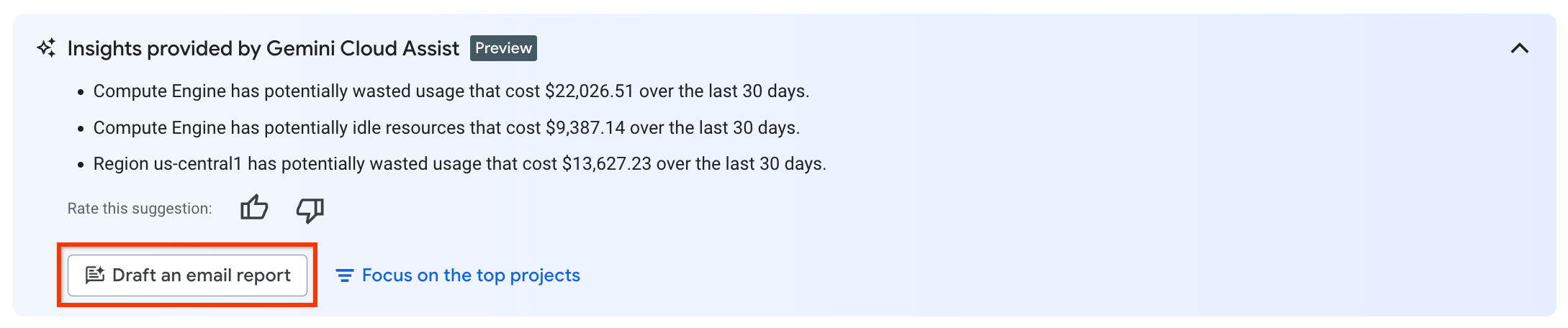
Escrever um e-mail com insights gerados pelo Gemini
Para ajudar na colaboração de responsabilidade financeira e nos requisitos de tomada de decisões baseadas em dados, o Gemini Cloud Assist oferece uma ferramenta para criar um relatório por e-mail com base nos resultados dos insights de utilização e nas recomendações de otimização. Você pode enviar o relatório por e-mail, chat ou um sistema de tíquetes.
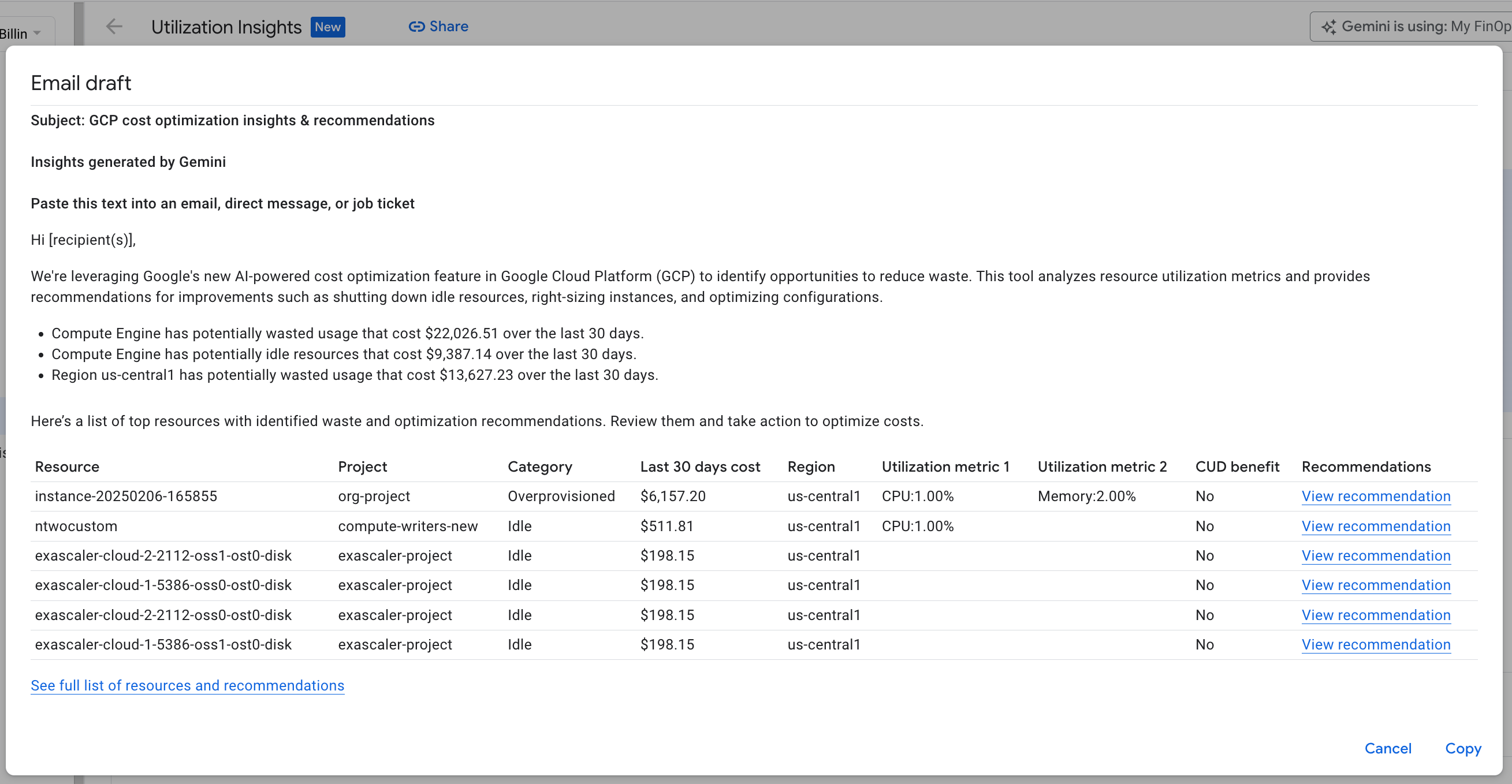
No rascunho, clique em Copiar para copiar o texto e os links de recomendação para a área de transferência. Depois, cole o texto e os links em um e-mail, chat, mensagem direta, sistema de tíquetes ou qualquer outra ferramenta que você use.
Recursos
- Hub do FinOps
- Google Cloud Well-Architected Framework: otimização de custos
- Otimize os custos com descontos por compromisso de uso
- Como adquirir descontos por uso contínuo com base em gastos
- Como adquirir descontos por uso contínuo com base em recursos

